4.33 范例6——儿童玩具篮
范例概述:
本范例介绍了儿童玩具篮的设计过程。此范例主要运用了拉伸特征,通过对本范例的学习,能使读者熟练地掌握实体的拉伸、抽壳和倒圆角等特征的应用。零件模型及相应的模型树,如图4.33.1所示。

图4.33.1 零件模型及模型树
Step1.新建文件。选择下拉菜单
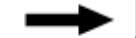
 命令,系统弹出“新建”对话框。在
命令,系统弹出“新建”对话框。在 选项卡的
选项卡的 区域中选取模板类型为
区域中选取模板类型为 ,在
,在 文本框中输入文件名称toy_basket,单击
文本框中输入文件名称toy_basket,单击 按钮,进入建模环境。
按钮,进入建模环境。
Step2.创建图4.33.2所示的拉伸特征1。
(1)选择命令。选择下拉菜单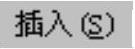
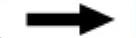

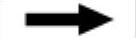
 命令(或单击
命令(或单击 按钮),系统弹出“拉伸”对话框。
按钮),系统弹出“拉伸”对话框。
(2)单击“拉伸”对话框中的“绘制截面”按钮 ,系统弹出“创建草图”对话框。
,系统弹出“创建草图”对话框。
①定义草图平面。单击 按钮,选取ZC-YC基准平面为草图平面,单击
按钮,选取ZC-YC基准平面为草图平面,单击 按钮。
按钮。
②进入草图环境,绘制图4.33.3所示的截面草图。
③选择下拉菜单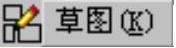

 命令(或单击
命令(或单击 按钮),退出草图环境。
按钮),退出草图环境。
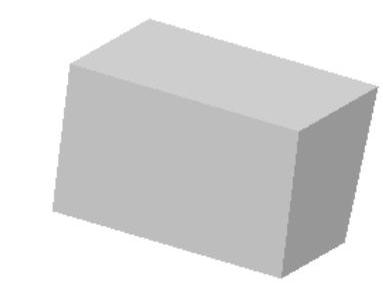
图4.33.2 拉伸特征1
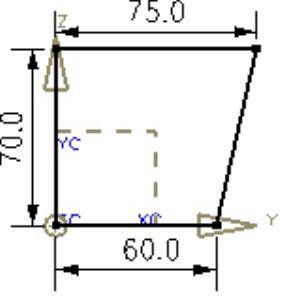
图4.33.3 截面草图
(3)确定拉伸开始值和终点值。在“拉伸”对话框 区域的
区域的 下拉列表中选择
下拉列表中选择 选项,并在其下的
选项,并在其下的 文本框中输入值0.0;在
文本框中输入值0.0;在 区域的
区域的 下拉列表中选择
下拉列表中选择 选项,并在其下的
选项,并在其下的 文本框中输入值115.0,其他采用系统默认设置。
文本框中输入值115.0,其他采用系统默认设置。
说明:系统默认的拉伸方向为垂直草图平面且指向用户。
(4)单击 按钮,完成拉伸特征1的创建。
按钮,完成拉伸特征1的创建。
Step3.创建图4.33.4所示的拉伸特征2。
(1)选择命令。选择下拉菜单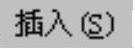
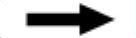

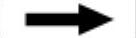
 命令(或单击
命令(或单击 按钮),系统弹出“拉伸”对话框。
按钮),系统弹出“拉伸”对话框。
(2)单击“拉伸”对话框中的“绘制截面”按钮 ,系统弹出“创建草图”对话框。
,系统弹出“创建草图”对话框。
①定义草图平面。单击 按钮,选取图4.33.5所示的模型表面为草图平面,单击
按钮,选取图4.33.5所示的模型表面为草图平面,单击 按钮。
按钮。
②进入草图环境,绘制图4.33.6所示的截面草图。

图4.33.4 拉伸特征2
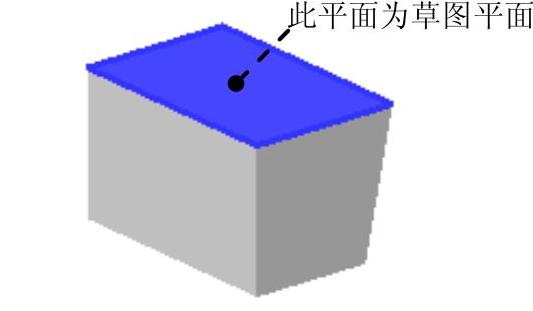
图4.33.5 定义草图平面
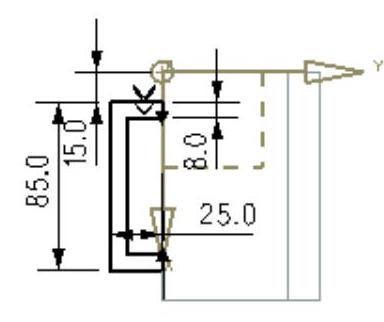
图4.33.6 截面草图
③选择下拉菜单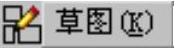
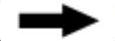
 命令(或单击
命令(或单击 按钮),退出草图环境。
按钮),退出草图环境。
(3)确定拉伸开始值和终点值。在“拉伸”对话框 区域的
区域的 下拉列表中选择
下拉列表中选择 选项,并在其下的
选项,并在其下的 文本框中输入值0.0;在
文本框中输入值0.0;在 区域
区域 的下拉列表中选择
的下拉列表中选择 选项,并在其下的
选项,并在其下的 文本框中输入值15.0,并单击“反向”按钮
文本框中输入值15.0,并单击“反向”按钮 ;在
;在 区域中选择
区域中选择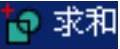 选项,采用系统默认的求和对象。
选项,采用系统默认的求和对象。
(4)单击 按钮,完成拉伸特征2的创建。
按钮,完成拉伸特征2的创建。
Step4.创建图4.33.7所示的拉伸特征3。
(1)选择命令。选择下拉菜单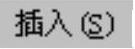
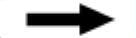

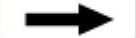
 命令(或单击
命令(或单击 按钮),系统弹出“拉伸”对话框。
按钮),系统弹出“拉伸”对话框。
(2)单击“拉伸”对话框中的“绘制截面”按钮 ,系统弹出“创建草图”对话框。
,系统弹出“创建草图”对话框。
①定义草图平面。单击 按钮,选取图4.33.8所示的模型表面为草图平面,单击
按钮,选取图4.33.8所示的模型表面为草图平面,单击 按钮。
按钮。
②进入草图环境,绘制图4.33.9所示的截面草图。
③选择下拉菜单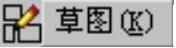
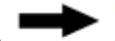
 命令(或单击
命令(或单击 按钮),退出草图环境。
按钮),退出草图环境。
(3)确定拉伸开始值和终点值。在“拉伸”对话框 区域的
区域的 下拉列表中选择
下拉列表中选择 选项,并在其下的
选项,并在其下的 文本框中输入值0.0;在
文本框中输入值0.0;在 区域
区域 下拉列表中选择
下拉列表中选择 选项,并在其下的
选项,并在其下的 文本框中输入值8.0,并单击“反向”按钮
文本框中输入值8.0,并单击“反向”按钮 ;在
;在 区域中的下拉列表中选择
区域中的下拉列表中选择 选项,采用系统默认的求差对象。
选项,采用系统默认的求差对象。
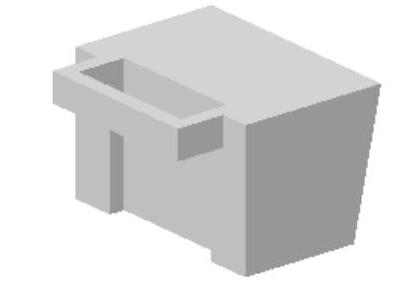
图4.33.7 拉伸特征3
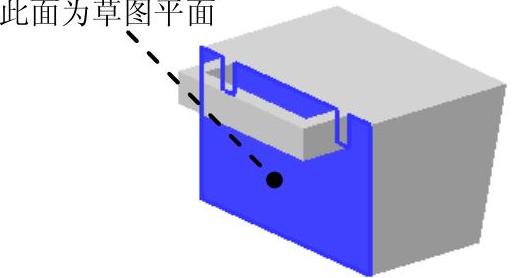
图4.33.8 定义草图平面
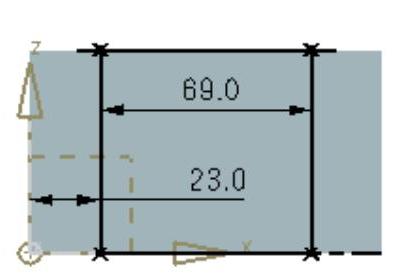
图4.33.9 截面草图
(4)单击 按钮,完成拉伸特征3的创建。
按钮,完成拉伸特征3的创建。
Step5.创建图4.33.10所示的边倒圆特征1。
(1)选择命令。选择下拉菜单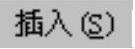
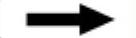

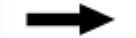
 命令(或单击
命令(或单击 按钮),系统弹出“边倒圆”对话框。
按钮),系统弹出“边倒圆”对话框。
(2)在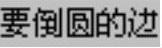 区域中单击
区域中单击 按钮,选择图4.33.10a所示的六条边线为要倒圆的边,并在
按钮,选择图4.33.10a所示的六条边线为要倒圆的边,并在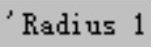 文本框中输入值20.0。
文本框中输入值20.0。
(3)单击 按钮,完成边倒圆特征1的创建。
按钮,完成边倒圆特征1的创建。
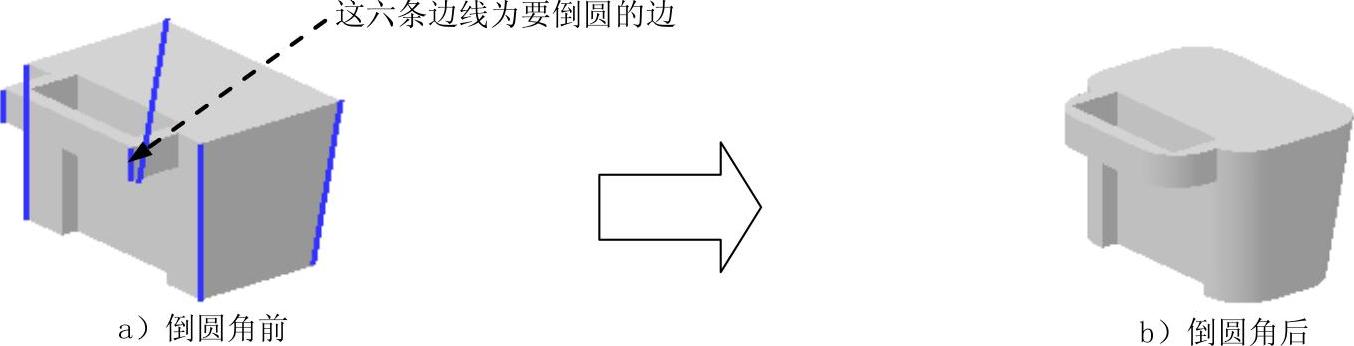
图4.33.10 边倒圆特征1
Step6.创建图4.33.11所示的边倒圆特征2。
(1)选择命令。选择下拉菜单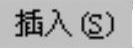
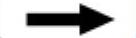

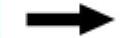
 命令(或单击
命令(或单击 按钮),系统弹出“边倒圆”对话框。
按钮),系统弹出“边倒圆”对话框。
(2)在 区域中单击
区域中单击 按钮,选择图4.33.11a所示的四条边线为要倒圆的边,并在
按钮,选择图4.33.11a所示的四条边线为要倒圆的边,并在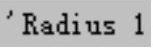 文本框中输入值10.0。
文本框中输入值10.0。
(3)单击 按钮,完成边倒圆特征2的创建。
按钮,完成边倒圆特征2的创建。
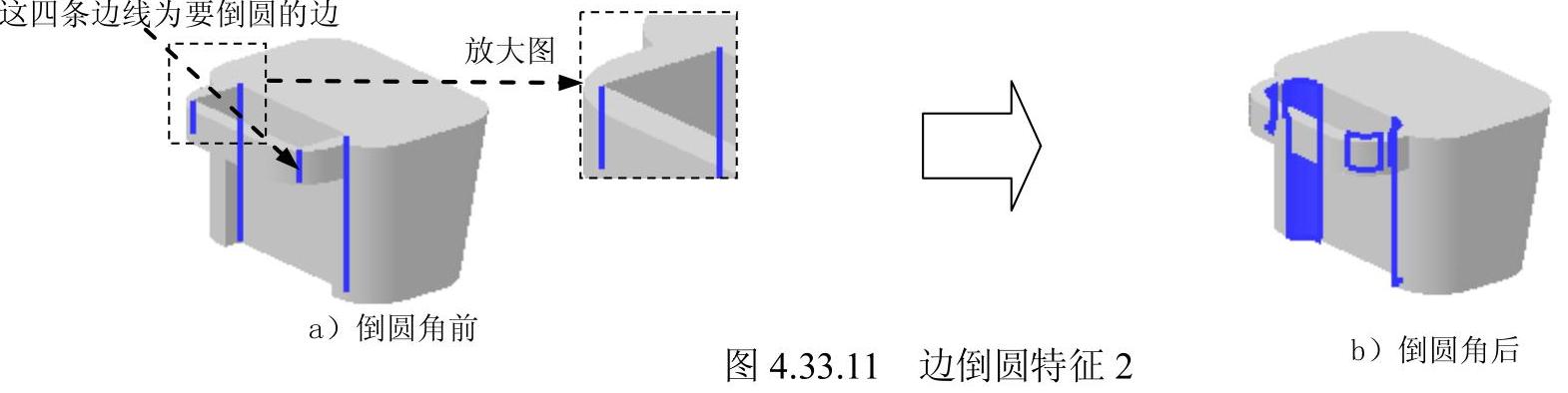
图4.33.11 边倒圆特征2
Step7.创建边倒圆特征3。选取图4.33.12所示的边线为要倒圆的边,其圆角半径值为6.0。
Step8.创建边倒圆特征4。选取图4.33.13所示的边线为要倒圆的边,其圆角半径值为6.0。
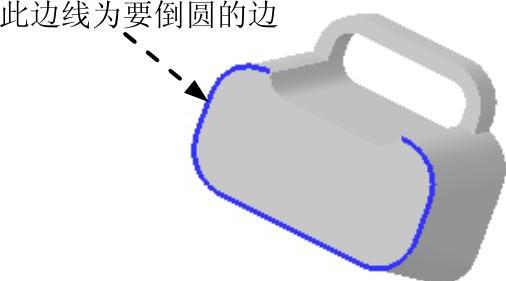
图4.33.12 边倒圆特征3
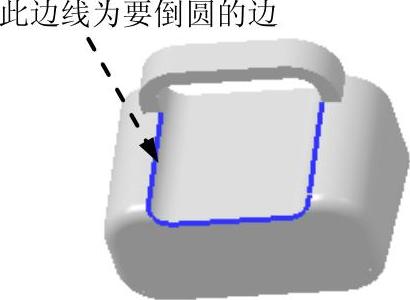
图4.33.13 边倒圆特征4
Step9.创建边倒圆特征5。选取图4.33.14所示的两条边线为要倒圆的边,其圆角半径值为3.0。
Step10.创建边倒圆特征6。选取图4.33.15所示的两条边线为要倒圆的边,其圆角半径值为3.0。
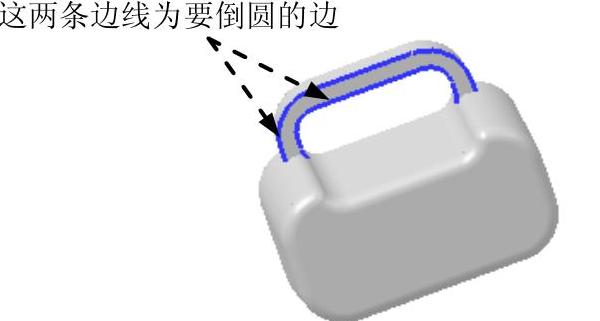
图4.33.14 边倒圆特征5
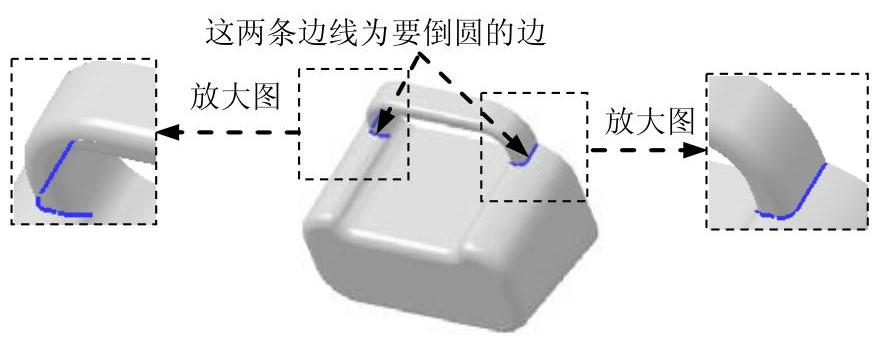
图4.33.15 边倒圆特征6
Step11.创建图4.33.16所示的抽壳特征。
(1)选择命令。选择下拉菜单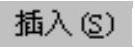
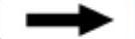

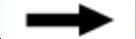
 命令(或单击
命令(或单击 按钮),系统弹出“壳”对话框。
按钮),系统弹出“壳”对话框。
(2)定义抽壳类型。在 区域的下拉列表中选择
区域的下拉列表中选择 选项。
选项。
(3)在 区域单击
区域单击 按钮,选择图4.33.17所示的面为移除面,并在
按钮,选择图4.33.17所示的面为移除面,并在 文本框中输入值1.5,采用系统默认方向。
文本框中输入值1.5,采用系统默认方向。
(4)单击 按钮,完成抽壳特征的创建。
按钮,完成抽壳特征的创建。

图4.33.16 抽壳特征1
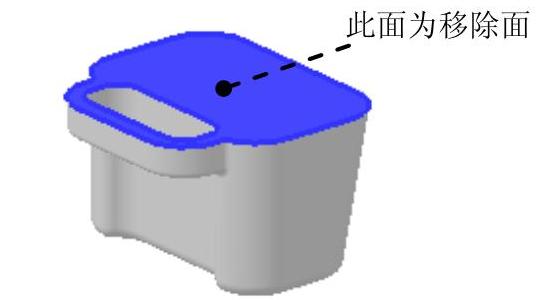
图4.33.17 选取移除面
Step12.创建图4.33.18所示的边倒圆特征7。
(1)选择命令。选择下拉菜单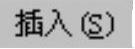
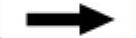

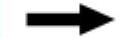
 命令(或单击
命令(或单击 按钮),系统弹出“边倒圆”对话框。
按钮),系统弹出“边倒圆”对话框。
(2)在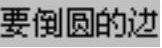 区域中单击
区域中单击 按钮,选择图4.33.18a所示的两条边线为要倒圆的边,并在
按钮,选择图4.33.18a所示的两条边线为要倒圆的边,并在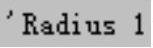 文本框中输入值0.3。
文本框中输入值0.3。
(3)单击 按钮,完成边倒圆特征7的创建。
按钮,完成边倒圆特征7的创建。
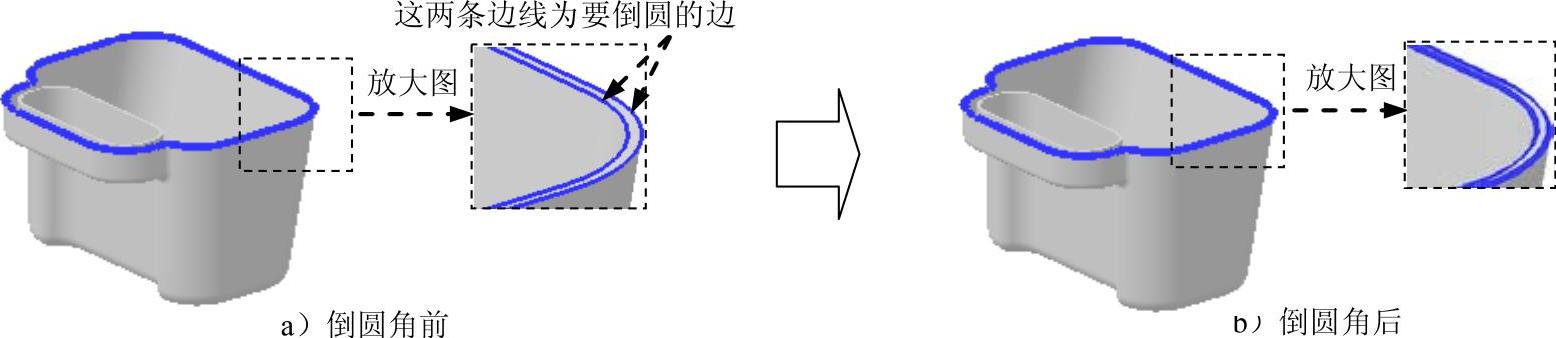
图4.33.18 边倒圆特征7
Step13.创建图4.33.19所示的边倒圆特征8。
(1)选择命令。选择下拉菜单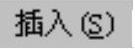
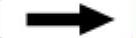

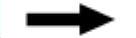
 命令(或单击
命令(或单击 按钮),系统弹出“边倒圆”对话框。
按钮),系统弹出“边倒圆”对话框。
(2)在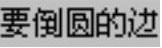 区域中单击
区域中单击 按钮,选择图4.33.19a所示的两条边线为要倒圆的边,并在
按钮,选择图4.33.19a所示的两条边线为要倒圆的边,并在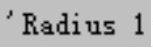 文本框中输入值0.75。
文本框中输入值0.75。
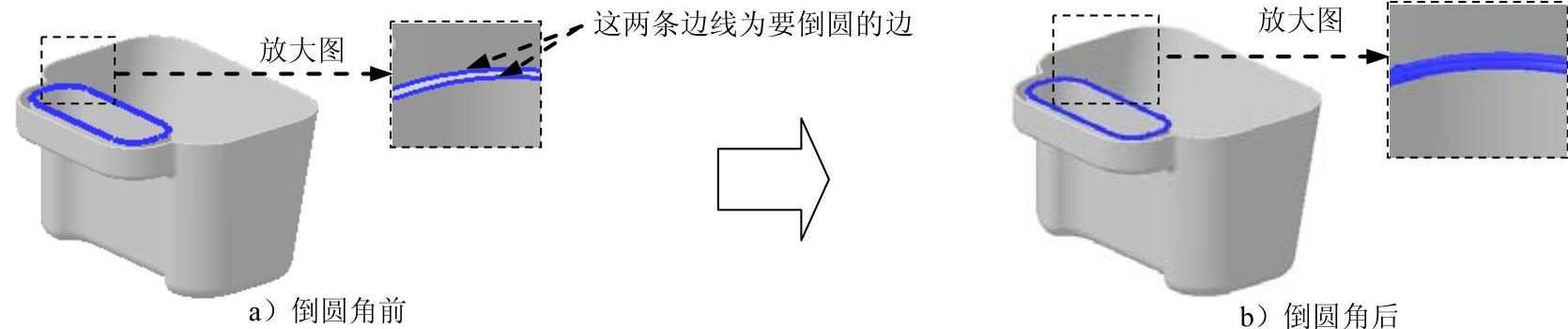
图4.33.19 边倒圆特征8
(3)单击 按钮,完成边倒圆特征8的创建。
按钮,完成边倒圆特征8的创建。
Step14.保存零件模型。选择下拉菜单
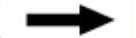
 命令,即可保存零件模型。
命令,即可保存零件模型。
说明:
● 零件模型创建完成后,如果要对其进行修改,可直接在图形区(或模型树)双击某个特征,在系统弹出的相应特征对话框中修改参数即可。
● 在产品设计过程中对于影响产品壁厚的圆角特征必须在抽壳特征之后创建。如果把本例Step5的圆角特征放在抽壳后,情况如图4.33.20所示。
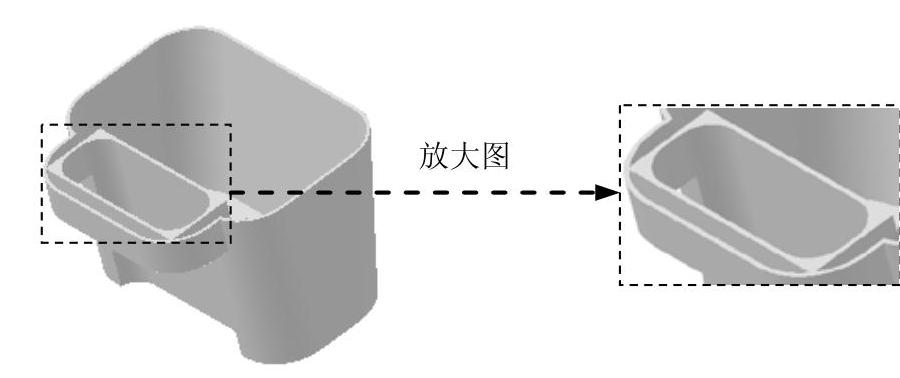
图4.33.20 抽壳后圆角
